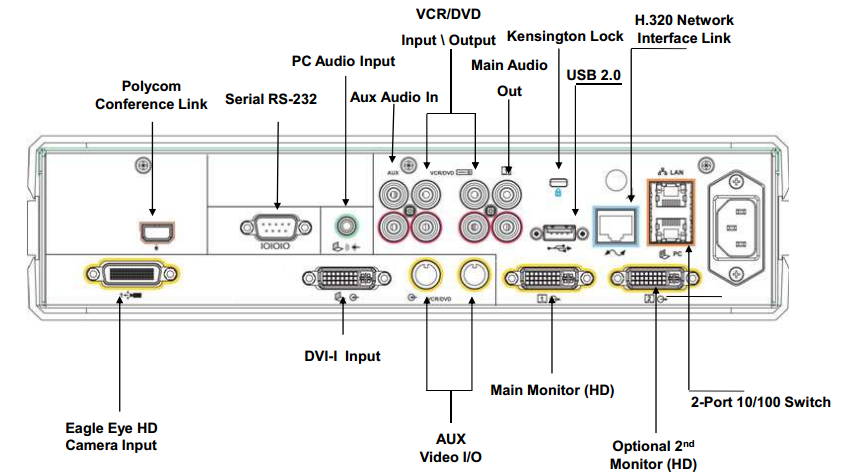|
Taille: 637
Commentaire:
|
← Version 5 à la date du 2013-06-26 05:10:23 ⇥
Taille: 4606
Commentaire: précisions…
|
| Texte supprimé. | Texte ajouté. |
| Ligne 3: | Ligne 3: |
| Les services centraux de Paris '''expérimentent''' une solution bon marché de système d'enregistrement de visioconférence. | |
| Ligne 4: | Ligne 5: |
| == Matériel utilisé == | Il s'agit d'utiliser un ordinateur muni d'un appareil d'acquisition audio/vidéo, ''Hauppauge USB-Live 2'', et d'un logiciel d'enregistrement de flux vidéo, VLC (''VideoLAN client''). À noter que la reconnaissance de ce matériel d'acquisition '''nécessite une version récente de Ubuntu (≥ 12.10)''' ou au moins du noyau pour avoir la bonne version du pilote nécessaire. Suivant le matériel utilisé pour la visioconférence il y a 2 cas possibles : * soit c'est un matériel moderne qui dispose de sorties audio VCR/DVD et de multiples sorties vidéo, comme les Polycom VSX-7000, QDX-6000 et HDX-7000, et dans ce cas on peut brancher l'appareil d'acquisition directement sur celles-ci et brancher le reste comme d'habitude ; * soit c'est un matériel bas de gamme qui ne dispose pas de sorties audio et vidéo prévues pour un enregistrement (pas de prise VCR/DVD), comme le Polycom V-500, auquel cas il faut passer par un pont pour relier les participants et ajouter ce matériel en « fantôme » => connecté non pas pour participer mais uniquement pour recevoir les flux audio et vidéo des participants. == Branchements == === Cas où le matériel de visioconférence DISPOSE de sorties VCR/DVD === {{{ /--- RCA Rouge (audio output main/line) ---------->]--- RCA Rouge (audio input) -------\ |--- RCA Blanc (audio output main/line) ---------->]--- RCA Blanc (audio input) -------|---[TV] |--- S-VIDEO Jaune (video output main monitor) --->]--- S-VIDEO Jaune (video input) ---/ ---[POLYCOM]---| |--- RCA Rouge (audio output VCR/DVD) ------------>]--- RCA Rouge (audio input) -------\ |--- RCA Blanc (audio output VCR/DVD) ------------>]--- RCA Blanc (audio input) -------|---[Hauppauge]---[PC] \--- S-VIDEO Jaune (video output 2nd monitor) ---->]--- S-VIDEO Jaune (video input) ---/ }}} Un seul Polycom est utilisé ici, qui permet à la fois d'effectuer la visioconférence via la TV et de l'enregistrer via le PC. === Cas où le matériel de visioconférence NE DISPOSE PAS de sorties VCR/DVD === {{{ /--- RCA Rouge (audio output) ------->]--- RCA Rouge (audio input) -------\ ---[POLYCOM-1]---|--- RCA Blanc (audio output) ------->]--- RCA Blanc (audio input) -------|---[TV] \--- S-VIDEO Jaune (video output) --->]--- S-VIDEO Jaune (video input) ---/ /--- RCA Rouge (audio output) ------->]--- RCA Rouge (audio input) -------\ ---[POLYCOM-2]---|--- RCA Blanc (audio output) ------->]--- RCA Blanc (audio input) -------|---[Hauppauge]---[PC] \--- S-VIDEO Jaune (video output) --->]--- S-VIDEO Jaune (video input) ---/ }}} '''Attention : cette configuration nécessite l'usage de 2 Polycom et d'un pont de visioconférence supportant au moins 3 participants.''' Le Polycom-1 est ici celui utilisé pour effectuer la visioconférence via la TV. Tandis que le Polycom-2, qui peut être dans une autre pièce, est ici utilisé comme « participant fantôme, » uniquement pour recevoir les flux audio et vidéo des participants et les enregistrer via le PC. == Procédure d'acquisition == * démarrer un PC (ou portable) sous Ubuntu 12.10 (un LiveCD pourrait peut-être suffire => non vérifié) * y connecter le matériel ''Hauppauge USB-Live 2'' (carton ''Carte d'acquisition'' sur l'étagère dans le bureau de AlexandreDomont) * lancer VLC : * menu ''Média > Convertir/Enregistrer'' * fenêtre ''Ouvrir un média'', onglet ''Périphérique de capture'' : * y sélectionner les périphériques vidéo et audio Hauppauge * laisser le standard vidéo ''Indéfini'' (=> auto-détection) * cliquer sur ''Convertir/Enregistrer'' * fenêtre ''Convertir'' : * entrer un fichier de ''Destination'', dans un dossier ayant plusieurs Gio de libres * sélectionner le ''Profil'' ''Video - Theora + Vorbis (OGG)'' * cliquer sur ''Démarrer'' == Informations sur le matériel == |
| Ligne 10: | Ligne 64: |
| '''Ports d'un Polycom VSX-7000''' | |
| Ligne 11: | Ligne 66: |
| == Branchement == | {{attachment:polycom-vsx-7000s-m3-ports.jpg}} |
| Ligne 13: | Ligne 68: |
| {{{ | '''Ports d'un Polycom QDX-6000''' |
| Ligne 15: | Ligne 70: |
| {{attachment:polycom-qdx-6000-ports.jpg}} | |
| Ligne 16: | Ligne 72: |
| |--- RCA Rouge (son) ---------->|----- Hauppauge-RCA Rouge ---|CODEC POLYCOM|---Sorties-->|--- RCA Blanc (son) ---------->|----- Hauppauge-RCA Blanc |--- RCA Jaune (video) -------->|----- Hauppauge-RCA Jaune | |--- S-VIDEO Jaune (video) ---->|----- TV }}} |
'''Ports d'un Polycom HDX-7000''' |
| Ligne 23: | Ligne 74: |
| == Acquisition == * Ubuntu 12.10 * VLC (Fichier enregistrer, nombreux choix possibles) |
{{attachment:polycom-hdx-7000-ports.jpg}} |
Acquisition vidéo : enregistrer une visioconférence
Les services centraux de Paris expérimentent une solution bon marché de système d'enregistrement de visioconférence.
Il s'agit d'utiliser un ordinateur muni d'un appareil d'acquisition audio/vidéo, Hauppauge USB-Live 2, et d'un logiciel d'enregistrement de flux vidéo, VLC (VideoLAN client). À noter que la reconnaissance de ce matériel d'acquisition nécessite une version récente de Ubuntu (≥ 12.10) ou au moins du noyau pour avoir la bonne version du pilote nécessaire.
Suivant le matériel utilisé pour la visioconférence il y a 2 cas possibles :
- soit c'est un matériel moderne qui dispose de sorties audio VCR/DVD et de multiples sorties vidéo, comme les Polycom VSX-7000, QDX-6000 et HDX-7000, et dans ce cas on peut brancher l'appareil d'acquisition directement sur celles-ci et brancher le reste comme d'habitude ;
soit c'est un matériel bas de gamme qui ne dispose pas de sorties audio et vidéo prévues pour un enregistrement (pas de prise VCR/DVD), comme le Polycom V-500, auquel cas il faut passer par un pont pour relier les participants et ajouter ce matériel en « fantôme » => connecté non pas pour participer mais uniquement pour recevoir les flux audio et vidéo des participants.
Branchements
Cas où le matériel de visioconférence DISPOSE de sorties VCR/DVD
/--- RCA Rouge (audio output main/line) ---------->]--- RCA Rouge (audio input) -------\
|--- RCA Blanc (audio output main/line) ---------->]--- RCA Blanc (audio input) -------|---[TV]
|--- S-VIDEO Jaune (video output main monitor) --->]--- S-VIDEO Jaune (video input) ---/
---[POLYCOM]---|
|--- RCA Rouge (audio output VCR/DVD) ------------>]--- RCA Rouge (audio input) -------\
|--- RCA Blanc (audio output VCR/DVD) ------------>]--- RCA Blanc (audio input) -------|---[Hauppauge]---[PC]
\--- S-VIDEO Jaune (video output 2nd monitor) ---->]--- S-VIDEO Jaune (video input) ---/Un seul Polycom est utilisé ici, qui permet à la fois d'effectuer la visioconférence via la TV et de l'enregistrer via le PC.
Cas où le matériel de visioconférence NE DISPOSE PAS de sorties VCR/DVD
/--- RCA Rouge (audio output) ------->]--- RCA Rouge (audio input) -------\
---[POLYCOM-1]---|--- RCA Blanc (audio output) ------->]--- RCA Blanc (audio input) -------|---[TV]
\--- S-VIDEO Jaune (video output) --->]--- S-VIDEO Jaune (video input) ---/
/--- RCA Rouge (audio output) ------->]--- RCA Rouge (audio input) -------\
---[POLYCOM-2]---|--- RCA Blanc (audio output) ------->]--- RCA Blanc (audio input) -------|---[Hauppauge]---[PC]
\--- S-VIDEO Jaune (video output) --->]--- S-VIDEO Jaune (video input) ---/Attention : cette configuration nécessite l'usage de 2 Polycom et d'un pont de visioconférence supportant au moins 3 participants.
Le Polycom-1 est ici celui utilisé pour effectuer la visioconférence via la TV. Tandis que le Polycom-2, qui peut être dans une autre pièce, est ici utilisé comme « participant fantôme, » uniquement pour recevoir les flux audio et vidéo des participants et les enregistrer via le PC.
Procédure d'acquisition
démarrer un PC (ou portable) sous Ubuntu 12.10 (un LiveCD pourrait peut-être suffire => non vérifié)
y connecter le matériel Hauppauge USB-Live 2 (carton Carte d'acquisition sur l'étagère dans le bureau de AlexandreDomont)
- lancer VLC :
menu Média > Convertir/Enregistrer
fenêtre Ouvrir un média, onglet Périphérique de capture :
- y sélectionner les périphériques vidéo et audio Hauppauge
laisser le standard vidéo Indéfini (=> auto-détection)
cliquer sur Convertir/Enregistrer
fenêtre Convertir :
entrer un fichier de Destination, dans un dossier ayant plusieurs Gio de libres
sélectionner le Profil Video - Theora + Vorbis (OGG)
cliquer sur Démarrer
Informations sur le matériel
Hauppauge USB-Live 2 (~50€ - 2013) - 720 x 480 pixels

Ports d'un Polycom VSX-7000
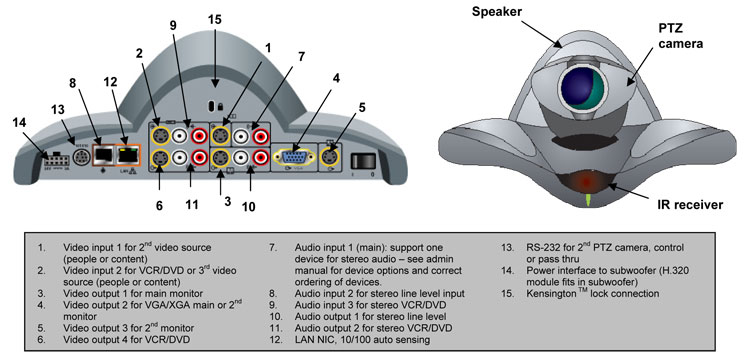
Ports d'un Polycom QDX-6000
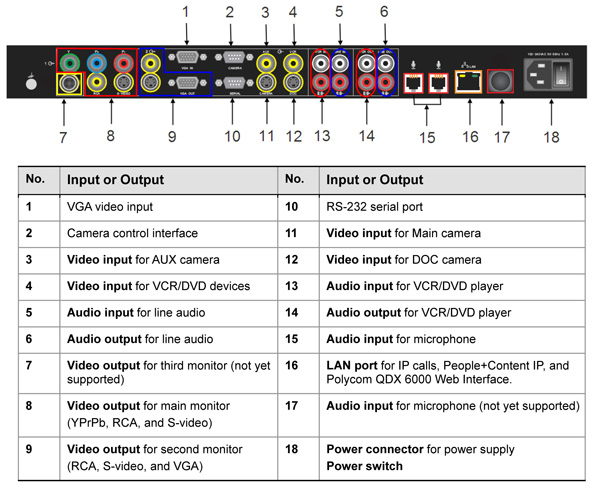
Ports d'un Polycom HDX-7000